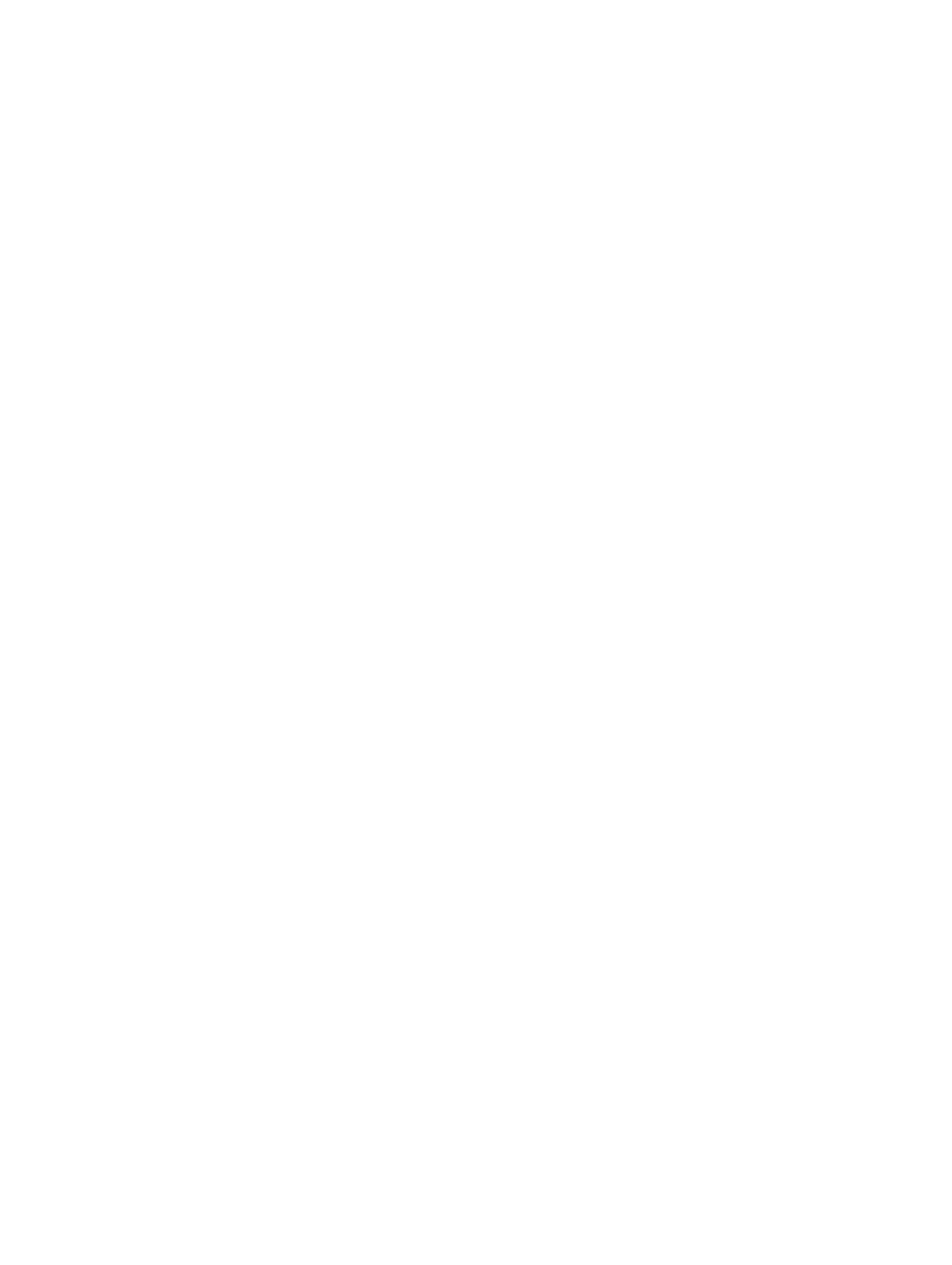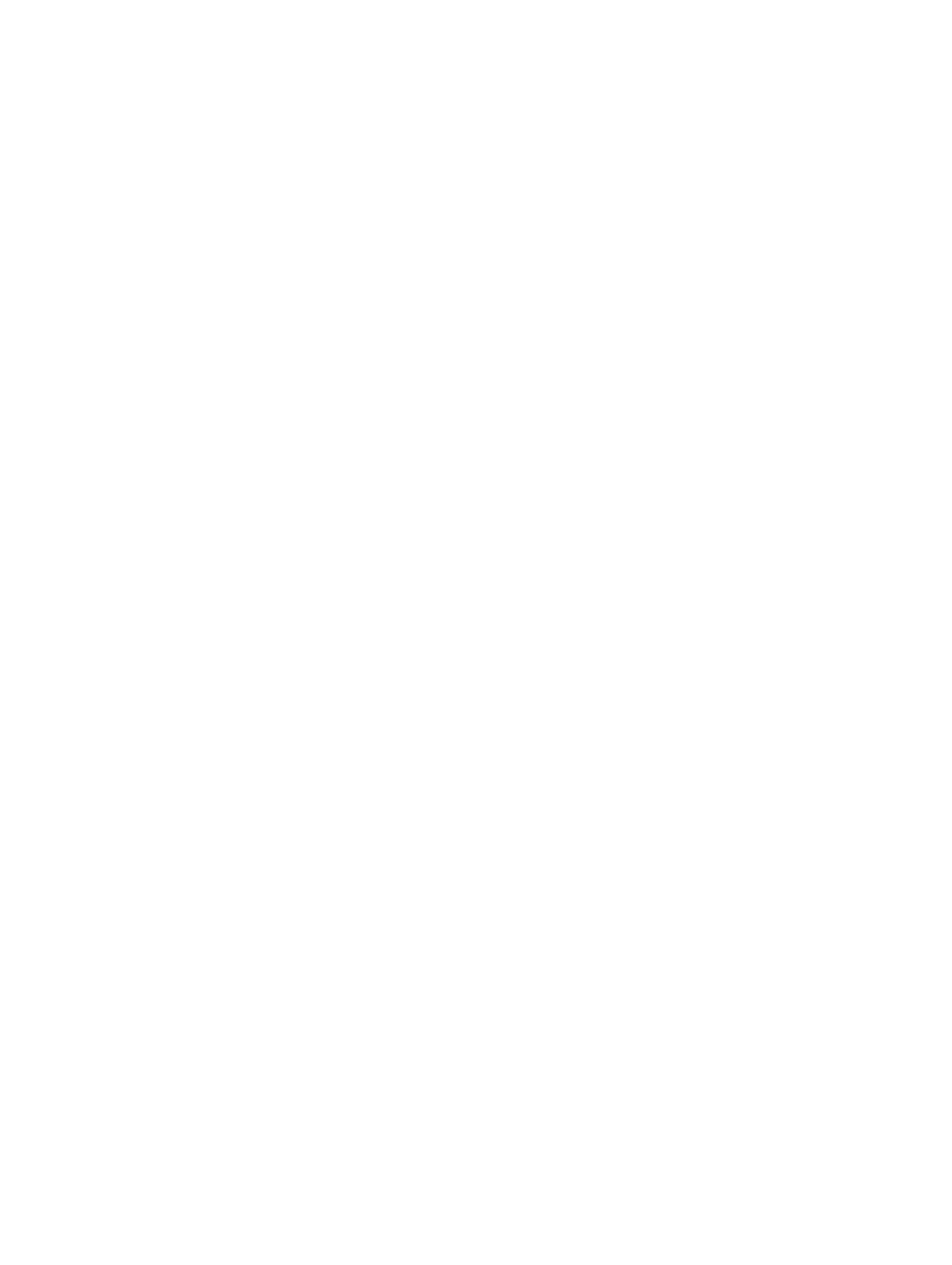
Problemumgehung/
Lösung
Um dieses Problem zu lösen, führen Sie einen der folgenden Schritte aus:
• Stellen Sie sicher, dass der Festplatten-Controller mit den internen Laufwerken
verbunden ist und ordnungsgemäß in den richtigen Steckplatz eingesetzt wurde.
Weitere Informationen zum Anschließen der Karte finden Sie im
Hardware Owner’s
Manual
(Hardwarebenutzerhandbuch) unter support.dell.com/manuals.
• Rufen Sie das PERC-BIOS auf, während das System gestartet wird, und stellen Sie
sicher, dass der interne Laufwerkscontroller betriebsbereit ist. Weitere Informationen
finden Sie in der PERC-Dokumentation unter support.dell.com/manuals.
• Stellen Sie sicher, dass das System einen internen Laufwerkscontroller unterstützt.
Weitere Informationen zu den auf Ihrem System unterstützten internen
Laufwerkscontrollern finden Sie in der System-Hardwaredokumentation unter
support.dell.com/manuals.
Fehler: -5003 ist aufgetreten, während ein Betriebssystem-Volume
erstellt wurde.
Beschreibung Ungültige Konfiguration des Betriebssystemlaufwerks. Das Layout der physikalischen
Laufwerke, die als Betriebssystemlaufwerke verwendet werden sollen, stimmt nicht mit dem für
das Gerät erforderlichen Layout überein.
Problemumgehung/
Lösung
Um dieses Problem zu lösen, führen Sie einen der folgenden Schritte aus:
• Stellen Sie sicher, dass alle Laufwerke in den Betriebssystemlaufwerksschächten
richtig angeschlossen sind und keine Daten enthalten. Die physikalischen Laufwerke
für das Betriebssystem müssen alle identisch und größer als 120 GB sein.
• Rufen Sie das PERC-BIOS auf, während das Betriebssystem gestartet wird, und stellen
Sie sicher, dass keine fremden Konfigurationen vorhanden sind, dass die Laufwerke
keine Daten enthalten, dass die Laufwerke die Anforderung an die Mindestgröße
erfüllen und dass alle Laufwerke voll funktionsfähig und erreichbar sind. Weitere
Informationen finden Sie in der PERC-Dokumentation unter support.dell.com/manuals.
Fehler: -5004 ist aufgetreten, während ein Betriebssystem-Volume
erstellt wurde.
Beschreibung Die Laufwerke in den Steckplätzen, die für die Laufwerke des Betriebssystems vorgesehen
sind, sind leer.
Problemumgehung/
Lösung
Um dieses Problem zu lösen, führen Sie einen der folgenden Schritte aus:
• Stellen Sie sicher, dass alle Laufwerke in den Betriebssystemlaufwerksschächten
richtig angeschlossen sind und keine Daten enthalten. Die physikalischen Laufwerke
für das Betriebssystem müssen alle identisch sein und die Anforderungen an die
Mindestgröße erfüllen.
• Rufen Sie das PERC-BIOS auf, während das Betriebssystem gestartet wird, und stellen
Sie sicher, dass keine fremden Konfigurationen vorhanden sind, dass die Laufwerke
keine Daten enthalten, dass die Laufwerke die Anforderung an die Mindestgröße
erfüllen und dass alle Laufwerke voll funktionsfähig und erreichbar sind. Weitere
Informationen finden Sie in der PERC-Dokumentation unter support.dell.com/manuals.
7